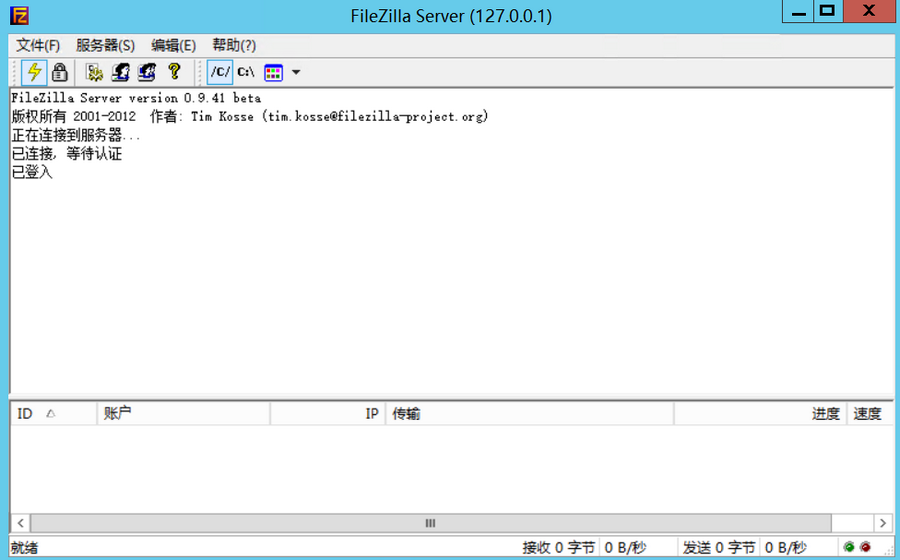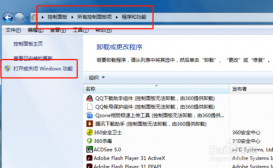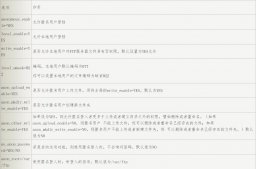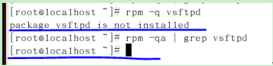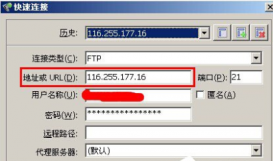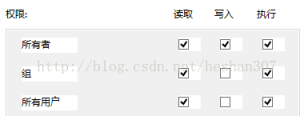很多用户在使用护卫神主机大师开设站点以后,无法通过FTP上传文件(如下图),这种情况大部分是因为防火墙导致,下面我们就来讲解护卫神主机大师创建网站后FTP无法上传的解决办法。

第一步:关闭服务器的防火墙
远程登录服务器->开始->控制面板->Windows防火墙,点击左侧的“打开或关闭Windows防火墙”,(如下图):
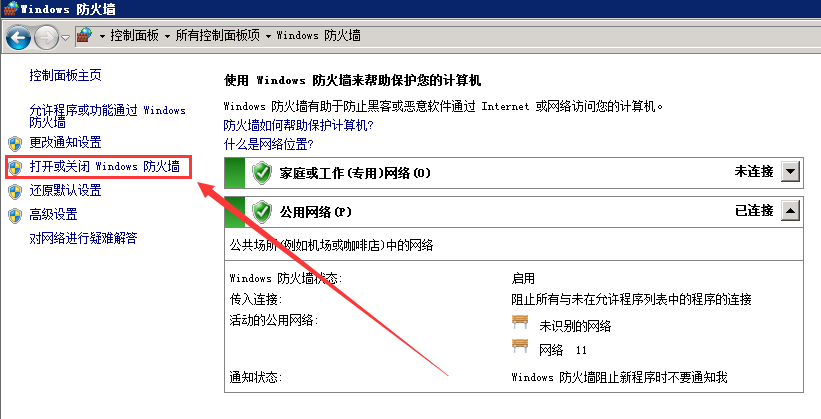
将防火墙调整为关闭状态(如下图)并保存。

然后您可以测试下FTP是否可以连接,如果还不能,请继续往下看。
第二步:关闭服务商的防火墙
主要针对阿里云和腾讯云的云服务器,除了服务器自身有防火墙,阿里云和腾讯云还提供了一层防火墙,下面以阿里云为例,讲述如何关闭服务商的防火墙。
登录阿里云控制台,找到云服务器->管理,点击左侧的“本实例安全组”(如下图):
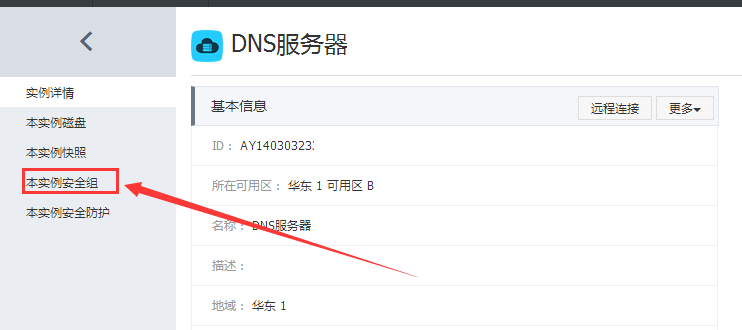
然后点“配置规则”->选择“公网入口方向”->“添加安全规则”(如下图):
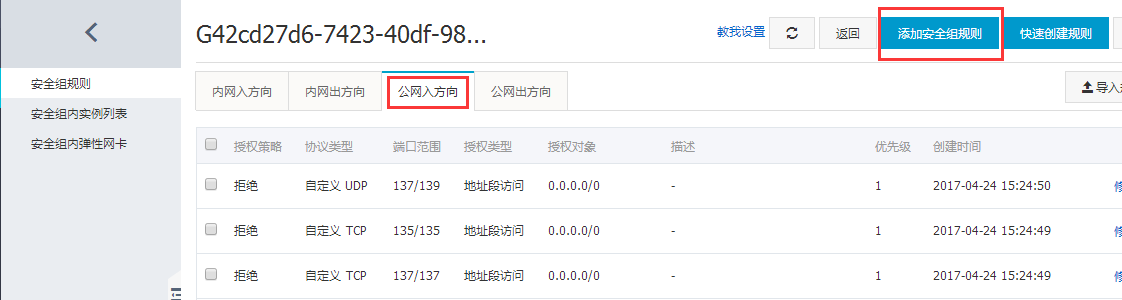
按下图填写并保存即可:
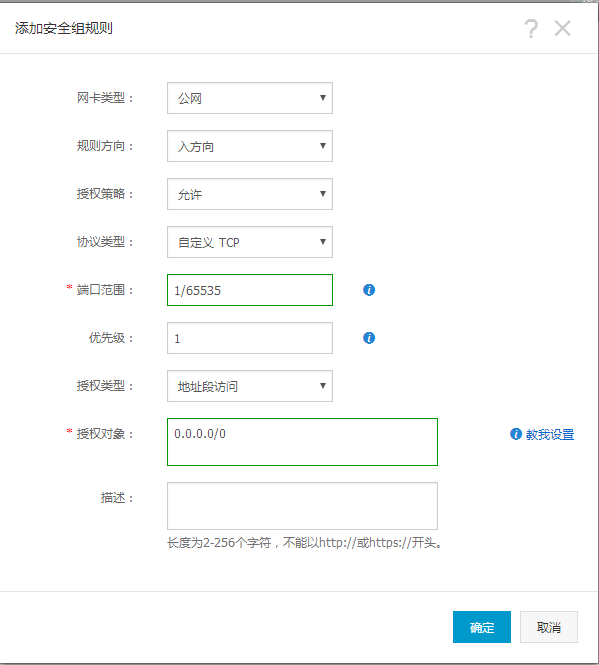
现在测试下FTP,是不是可以连接了呢!
以上则是护卫神主机大师创建网站后FTP无法上传的解决办法的全部内容,希望对您有所帮助,感谢您对服务器之家的支持!